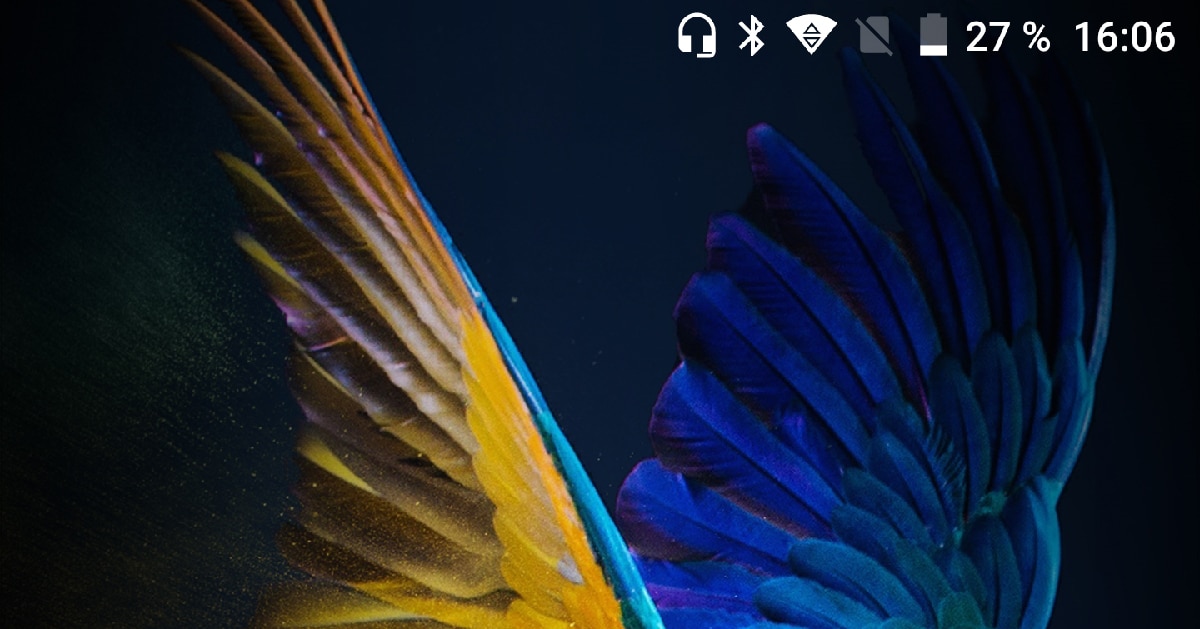
Свака нова верзија Андроид-а укључује нове функционалности, функције намењене побољшању функционалности и употребљивости уређаја. Покретањем Андроид-а 7, Гоогле је представио нову функцију која има за циљ да кориснике обавести, када су кабл слушалица повезали на уређај путем икону на врху екрана.
На овај начин корисници брзо можете знати да ли је аудио излаз вашег паметног телефона сам терминал или слушалице или звучници повезани на њега, било путем прикључка или преко Блуетоотх везе уређаја. Проблем са којим се суочавају многи корисници је када је реч о њему уклоните режим слушалица.
Ако на наш паметни телефон нисмо повезане слушалице, али ова икона се и даље приказује на врху, имамо озбиљан проблем. Ако се икона слушалица прикаже на врху екрана, а нисмо повезали ниједну слушалицу, било ожичену кроз прикључак за слушалице или путем Блуетоотха, нећемо моћи да чујемо ниједан звук који долази са нашег терминала.
Али и, нећемо моћи ни да упућујемо позиве, с обзиром да је не само да је аудио излаз преусмерен на слушалице које су наводно повезане, већ је и аудио улаз из микрофона преусмерен, па нећемо моћи да користимо микрофон нашег уређаја за слање аудио порука путем ВхатсАпп-а , одговарање или телефонирање ...

Укратко, ако наш терминал приказује икону слушалица на врху екрана, имамо леп и скуп уређај омогућава нам само коришћење екрана, не постоји начин да можемо да слушамо или користимо микрофон док не успемо да елиминишемо ту икону тако да опет аудио излази и улази уређаја буду они који је изворно.
Срећом, у већини случајева ово не због хардверског проблема (компоненте уређаја), али на различите факторе који могу збунити софтвер нашег уређаја. Ево како да онемогућите режим слушалица на Андроиду.
Поново повежите и одспојите слушалице
Прво што морамо учинити да бисмо пронашли решење за овај проблем је да прикључите и одспојите слушалице. Током процеса прекида везе, софтвер који открива присуство слушалица можда није открио да више нису повезане са уређајем.
Ако након повезивања и одспајања слушалица на прикључак од 3,5 мм, слушалице и даље не раде, вероватно је проблем везан је за прљавштину који се могу наћи унутар везе.
Поново покрените телефон

Андроид је оперативни систем и попут Виндовс-а, мацОС-а или иОС-а повремено му је потребно поновно покретање система ставите ствари на своје место. Сигурно сте више пута проверавали како након поновног покретања Виндовс рачунара, проблем је нестао. Са Андроидом је потпуно исто.
Било који уређај којим управља оперативни систем може почети да показује симптоме потребе за поновним покретањем када почне да троши пуно батерије, ако се апликације не отварају или раде погрешно, на екрану приказује иконе које не би смеле ...
Ако након поновног покретања нашег уређаја, икона слушалица се и даље приказује на врху екрана, време је да се одлучите за друге методе.
Урадите меко ресетовање
Ово је врста принудно поновно покретање у којој се већина системских поставки враћа на подразумеване вредности, али се информације о кориснику и подаци апликације задржавају.
Софт ресетовање се може извршити на различите начине, у зависности од модела телефона и верзије Андроид-а коју користите. Најчешћи метод је истовремено притискање тастера за напајање и смањење јачине звука на 10-15 секунди на неколико секунди док се екран не искључи. Након тога ће се телефон нормално укључити.
Очистите утикач прикључка за слушалице

Фото: ВикиХов
Ако сте један од корисника који држи паметни телефон у џепу, највероватније ће та прљавштина и остаци тканине који се скидају са одеће, скупио се у длаку и на крају је ушао у прикључак за слушалице.
Ако голим оком не видимо ниједну врсту предмета која би могла утицати на везу слушалица, проблем са којим се суочавамо неће бити уклањање куглице паперја, већ очистите конекторе од прашине која се можда накупила стављањем телефона у џеп.
Најбрже и најлакше решење пролази дувај снажно у рупу како би се елиминисале све тачке прашине које су се накупиле у вези или употребом а канистер са компримованим ваздухом које можемо наћи на Амазону.
Још једна метода коју можемо да користимо ако видимо да икона и даље не нестаје са екрана је употреба чачкалице (без врха) којом ћемо претходно бити окружени двострука трака тако да се при проласку кроз унутрашњост рупе залепи сво друштво које је било унутра. Можемо користити и траку залепљену изнутра.
Такође можете користити памучни штапић који уклања што је могуће више памука и који је довољно танак да се убаци кроз отвор конектора. Када га уметнете, лагано га окрените тако да повуче сву прљавштину и уклоните је. Понављајте овај корак док не уклонимо чист тампон.
Варај на свом телефону
Ако ниједна опција коју сам вам до сада показао није успела, можемо да прибегнемо апликацији из Плаи продавнице, апликацији која је одговорна за послати звук натраг у звучнике уређаја, иако не уклања икону слушалица.
Апликација је Хеадсет Спеакер Тоггер анд Тест Свитцх, апликација која је доступна за вас преузмите потпуно бесплатно и садржи велики број огласа, међутим, пошто ради оно што обећава и морамо га користити само једном, боље је него не успети решити проблем.
Вратите телефон од нуле
Ако ниједан поступак који сам вам приказао горе не успе, последњи метод којим располажемо пре него што га узме у службу (званично или не) пролази кроз потпуно обнављање нашег уређаја од нуле, као да смо га првог дана вадили из кутије са Хард Ресет.
Мора се узети у обзир да пре спровођења овог процеса морамо направити а сигурносна копија свих сачуваних података на нашем паметном телефону, јер у супротном нећемо моћи да повратимо податке које смо сачували, посебно ако говоримо о фотографијама и видео записима ако не користимо Гоогле фотографије или било коју другу платформу.
Остали подаци, као што су дневни ред и календар, се синхронизују са Гоогле налогом, тако да не треба да правите засебну резервну копију. Садржај који имате на меморијској картици неће утицати када вратите паметни телефон, па ако не користите Гоогле фотографије или било коју другу апликацију ове врсте, можете копирати садржај свог албума на картицу.
Замените прикључак за слушалице

Већина паметних телефона који имају везу за прикључак за слушалице врло је једноставно поправити и коштати их ако не користимо званичну техничку службу, може бити врло економичноИако ако желимо да резултат буде што задовољавајући, најбоље је користити званичну техничку подршку.

Ово је последња опција коју морамо разматрати, али је последња опција коју желимо елиминисати једном за свагда икона срећних слушалица приказана на екрану нашег паметног телефона.
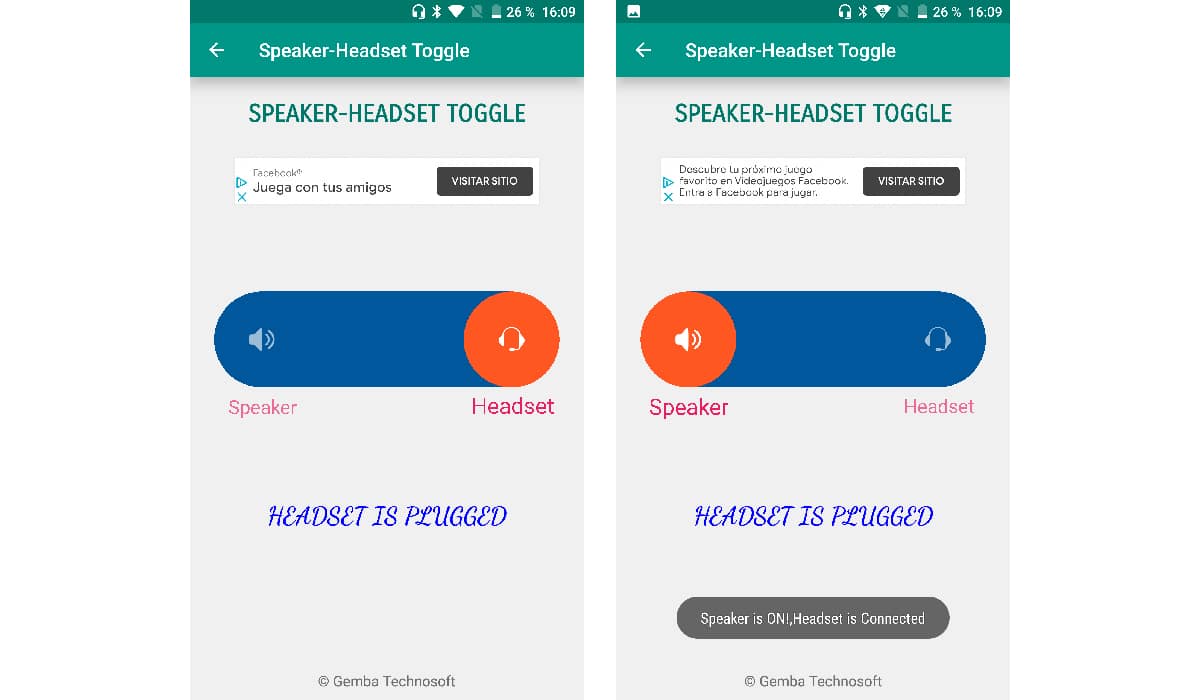
Здраво, хвала вам пуно, добро ми је функционисало